
Come risolvere il problema di blocco di iPhone 14/13/12/11/X/9/8/7/7 Plus

Nonostante l'iPhone venda bene grazie al suo design elegante e alle sue caratteristiche rispettabili, può davvero deludere. Questo accade spesso quando lo schermo è bloccato. A questo punto, provi a toccare lo schermo e non risponde. Ciò significa che non puoi utilizzare il telefono o accedere ai tuoi file. Questo articolo ti aiuterà a capire i fattori che causerebbero il blocco dell'iPhone, come riparare un iPhone bloccato e come recuperare i dati che potresti aver perso durante la riparazione dell'iPhone bloccato.
Correlati: Correzioni rapide ai problemi comuni dell'iPhone
Possibili ragioni per un iPhone bloccato
Ci sono una serie di fattori che possono causare il blocco del tuo iPhone. Di seguito sono riportate alcune delle cause.
• La maggior parte degli iPhone si blocca quando utilizzi determinate app. Queste app potrebbero non essere compatibili con l'iPhone e quindi lo schermo si ferma.
• Quando si utilizza l'app per un lungo periodo senza chiuderla, il sistema potrebbe non rispondere.
• Potresti aver scaricato un'app che contiene un virus, causando quindi il blocco del tuo iPhone.
• L'installazione di nuove app richiede più spazio. Quando i file sono molti, l'iPhone potrebbe bloccarsi e non rispondere alle altre funzioni.
• La modifica delle impostazioni potrebbe causare il blocco dell'iPhone.
Sebbene alcune delle cause possano essere evitate completamente, potresti riscontrare un telefono bloccato. Per le app che causano il blocco del tuo iPhone, puoi disinstallarle o eliminarle completamente. Di seguito sono riportati alcuni dei modi comunemente usati per riparare un iPhone 14/13/12/11/X/8/7/7 Plus bloccato.
Metodo 1. Correggi l'iPhone bloccato forzando il riavvio
Metodo 2. Ripristina l'iPhone bloccato tramite iTunes
Metodo 3. Ripara l'iPhone bloccato senza perdita di dati (consigliato)
Tieni presente che questo metodo potrebbe causare la perdita di dati. Quindi assicurati di avere un backup prima di applicare questo metodo.
• Tieni premuti contemporaneamente i pulsanti di accensione e Home finché l'iPhone non si riavvia.
• Al riavvio del telefono, rilasciare i pulsanti.
• Questo riavvia il sistema del tuo iPhone e potresti perdere alcuni dei dati salvati in alcune app.
• Questo metodo non richiede di collegare l'iPhone al PC, ma se la batteria è scarica, assicurarsi di averlo caricato.
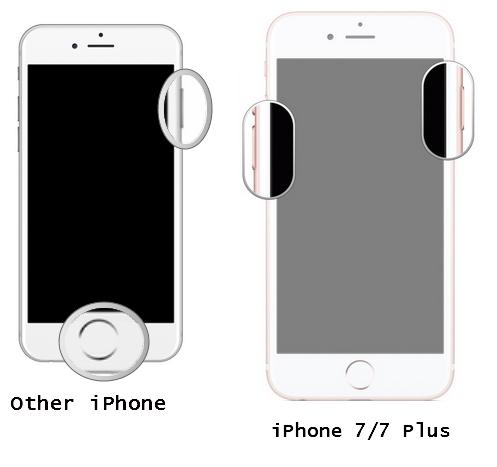
Bonus extra: se scegliere l'hard reset o il soft reset?
Se l'iPhone è bloccato durante l'avvio, puoi riparare il tuo iPhone con iTunes.
• Collega il tuo iPhone al PC utilizzando un cavo USB e apri l'ultima versione di iTunes
• Mentre il tuo iPhone è ancora connesso, forza il riavvio dell'iPhone
• Continua a tenerlo premuto finché l'iPhone non è in modalità di ripristino
• Quando ti dà l'opzione di Ripristina e Aggiornamenti, scegli Aggiornamenti poiché iTunes reinstallerà il iOS senza eliminare i dati
• iTunes scaricherà il software per l'iPhone, dopodiché i dispositivi usciranno dalla finestra di ripristino

Se il telefono si blocca ogni volta che apri determinate app, puoi controllare la configurazione. Ciò potrebbe richiedere il ripristino del sistema per risolvere completamente il problema.
I due metodi di cui sopra possono causare la perdita di dati del tuo iPhone durante la risoluzione del problema di blocco, quindi è fortemente necessario utilizzare un software professionale di terze parti: iOS System Recovery per riparare il tuo iPhone bloccato senza la preoccupazione di perdere dati. In realtà questo software può risolvere quasi tutti i tipi di problemi di sistema di tutte le versioni di iPhone / iPad / iPod, incluso iPhone congelato, bloccato sul logo Apple, errore 27, errore 1, schermo blu / nero / bianco / rosso della morte dell'iPhone e così via.
Puoi scaricare il software e seguire le istruzioni di seguito per riparare il tuo iPhone da solo.
Guida passo passo:
Passaggio 1. Esegui il software sul tuo computer e collega il tuo iPhone al PC tramite un cavo USB. Fare clic su "Altro strumento" > "iOS ripristino del sistema" nell'interfaccia.

Passaggio 2. Quindi il programma potrebbe rilevare e mostrare quali problemi ha l'iPhone, dicendo come iPhone congelato, Errore 1, Bloccato sul logo Apple, Modalità di ripristino, Schermata blu della morte e così via. Fare clic sul pulsante "Start" per continuare.

Passaggio 3. Quindi ti viene richiesto di confermare le informazioni sull'iPhone sull'interfaccia. Se le informazioni sono corrette, basta premere il pulsante "Ripara" per iniziare la riparazione. In caso contrario, scegli le informazioni giuste e premi il pulsante "Ripara" per iniziare a risolvere il problema.
Per riparare il tuo iPhone bloccato, il programma scaricherà e otterrà l'ultima versione iOS per il tuo dispositivo.

Bonus extra: recupera i file da un iPhone bloccato
Sebbene la maggior parte dei metodi utilizzati per riparare l'iPhone bloccato non ti faccia perdere i tuoi dati, è bene che tu sappia come recuperare i dati utilizzando Coolmuster iOSRescuer software . Questo è un programma di recupero dati molto innovativo il cui scopo è quello di recuperare i dati dell'iPhone persi, cancellati, formattati o danneggiati estraendo i file di backup di iTunes. Questo programma consente di recuperare i dati direttamente o di ripristinarli estraendo il backup di iTunes. Di seguito sono riportati alcuni dei passaggi da seguire per recuperare i dati.
• Collega il tuo iPhone al PC utilizzando il cavo USB.
• Avvia il programma e rileva automaticamente il tuo iPhone.
• iOS Rescuer eseguirà una scansione rapida e approfondita dell'iPhone e verrà visualizzata la scansione dei risultati.
• Tutti i file sono classificati in modo da poterli visualizzare in anteprima prima del ripristino.
• Individua i dati che potresti dover recuperare ed eseguine il backup nel tuo PC.

Questo è tutto ciò che devi fare per assicurarti che il tuo iPhone funzioni bene come prima e che tu non abbia nulla di cui preoccuparti. Se riscontri ancora altri problemi con il telefono cellulare, ti preghiamo di comunicarcelo anche nell'area messaggi qui sotto. Ti risponderemo nel più breve tempo possibile.
Articoli Correlati:
Guida su come ripristinare l'iPhone con jailbreak
Recupera i file dell'iPad senza il backup di iCloud
Siri non funziona dopo l'aggiornamento iOS 12, come risolverlo?
Come risolvere il problema dell'iPhone bloccato sul logo Apple
Backup iCloud non riuscito | iPhone non esegue il backup su iCloud (12 correzioni)